Šiame vadove parodyta, kaip pašalinti arba išjungti „Windows Defender“ antivirusinę apsaugą sistemoje „Windows Server 2016“. Galbūt žinote, kad „Server 2016“ turi integruotą apsaugą nuo virusų ir kenkėjiškų programų per „Windows Defender“ programą.
Jei naudojate „Server 2016“, savo serveriui apsaugoti norite naudoti kitą antivirusinę programą, „Windows“. Defender pats neišsijungs (kaip tai vyksta 10 lange), kad maksimaliai padidintų apsaugą serveryje 2016. Taigi, jei norite pašalinti arba išjungti „Defender Antivirus“ sistemoje „Server 2016“, turite tai padaryti rankiniu būdu.
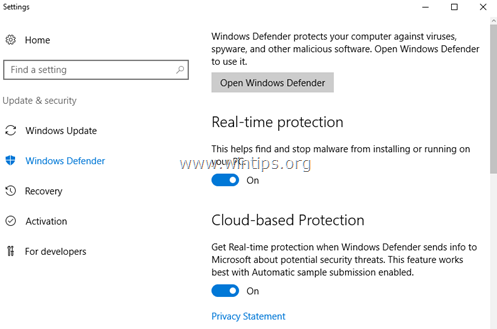
Kaip išjungti arba pašalinti „Windows Defender“ antivirusinę programą „Server 2016“.
1 dalis. Kaip išjungti apsaugą realiuoju laiku „Windows Defender“ sistemoje „Server 2016“.
Jei norite laikinai išjungti „Windows Defender“ apsaugą realiuoju laiku „Server 2016“, naudojant GUI, eikite į Nustatymai –> Atnaujinimas ir sauga –> Windows Defender ir nustatykite Realaus laiko apsauga į IŠJUNGTA. *
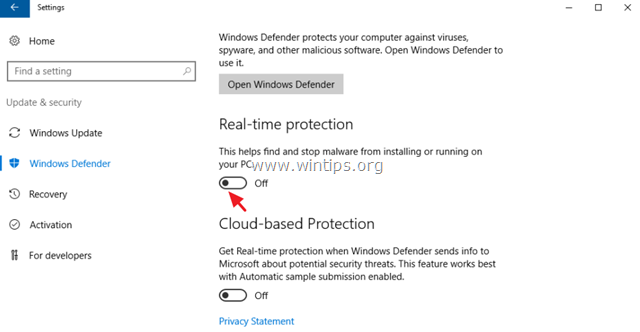
Norėdami visam laikui išjungti „Windows Defender“ sistemoje „Windows Server 2016“:
1. Atviras PowerShell kaip Administratorius.
2. Įveskite šią komandą:
- Set-MpPreference -DisableRealtimeMonitoring $true
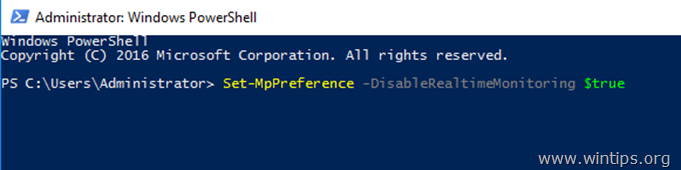
Pastaba: Norėdami vėl įjungti, apsauga realiuoju laiku duokite šią komandą „Windows PowerShell“ (administratorius) ir tada perkrauti serveris:
- Set-MpPreference -DisableRealtimeMonitoring $false
2 dalis. Kaip pašalinti „Windows Defender“ iš „Server 2016“.
Norėdami visiškai pašalinti „Windows Defender“ iš „Windows Server 2016“, galite naudoti vieną iš šių būdų:
- 1 būdas. Pašalinkite „Windows Defender“ naudodami „PowerShell“.
- 2 būdas. Pašalinkite „Windows Defender“ iš „Server 2016“ naudodami DISM komandų eilutę (DISM).
- 3 būdas. Pašalinkite „Windows Defender“ naudodami vaidmenų ir funkcijų pašalinimo vedlį.
1 būdas. Pašalinkite „Windows Defender“ naudodami „PowerShell“.
Norėdami pašalinti „Windows Defender“ naudodami „PowerShell“:
1. Atviras PowerShell kaip Administratorius.
2. Įveskite šią komandą ir paspauskite Įveskite šią komandą ir paspauskite Įeikite:
- Pašalinti-WindowsFeature-pavadinimas Windows-Defender
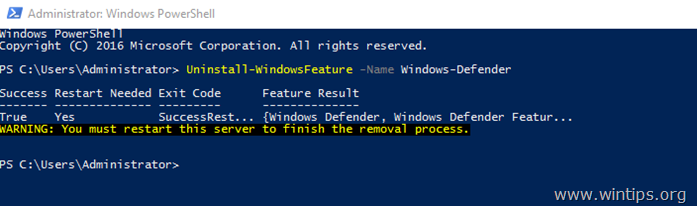
3. Perkrauti serveris. *
* Pastaba: Norėdami iš naujo įdiegti „Windows Defender“ funkciją, „PowerShell“ duokite šią komandą:
- Įdiegti-WindowsFeature-Pavadinimas Windows-Defender
2 būdas. Pašalinkite „Windows Defender“ iš „Server 2016“ naudodami DISM komandų eilutėje.
Norėdami pašalinti „Defender“ naudodami DISM: *
* Patarimas:Nenaudokite šio būdo (DISM), kad pašalintumėte „Windows Defender“ funkciją, nes komanda taip pat pašalina „Windows Defender“ diegimo paketą ir daro neįmanoma iš naujo įdiegti „Windows Defender“. (norėdami) ateityje.
1. Atviras Komandinė eilutė kaip Administratorius.
2. Įveskite šią komandą ir paspauskite Įeikite:
- Išjungti /prisijungus /Išjungti funkciją /FeatureName: Windows-Defender /Pašalinti /Nepaleisti iš naujo /tylus
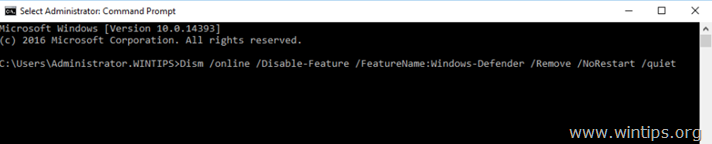
3. Perkrauti serveris.
3 būdas. Pašalinkite „Windows Defender“ naudodami vaidmenų ir funkcijų pašalinimo vedlį.
Norėdami pašalinti „Windows Defender“ sistemoje „Windows Server 2016“.
1. Atviras Serverio tvarkyklė.
2. Iš Tvarkyti meniu spustelėkite Pašalinti Vaidmenys ir savybės.
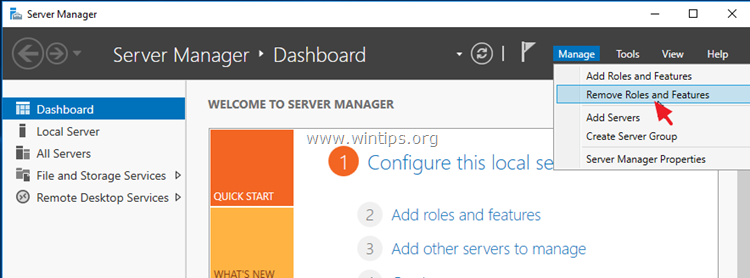
3. Paspauskite Kitas pirmuose trijuose (3) ekranuose.
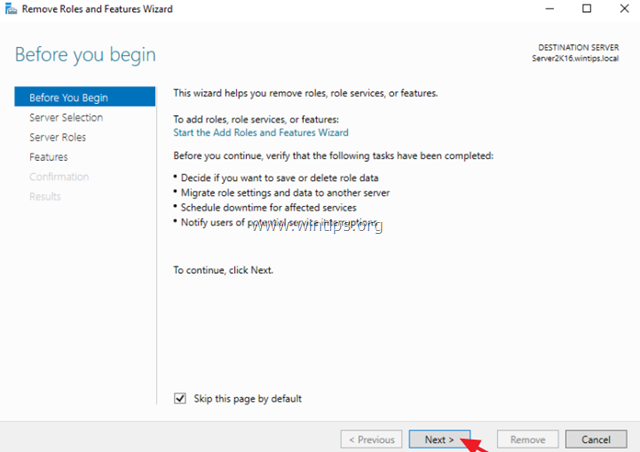
4. At funkcijos galimybės, panaikinkite žymėjimą į „Windows Defender“ funkcijos ir spustelėkite Kitas.
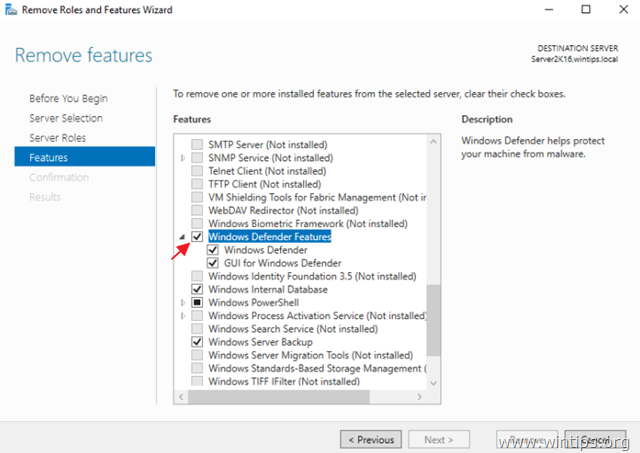
5. Spustelėkite Pašalinti Norėdami pašalinti „Windows Defender“.
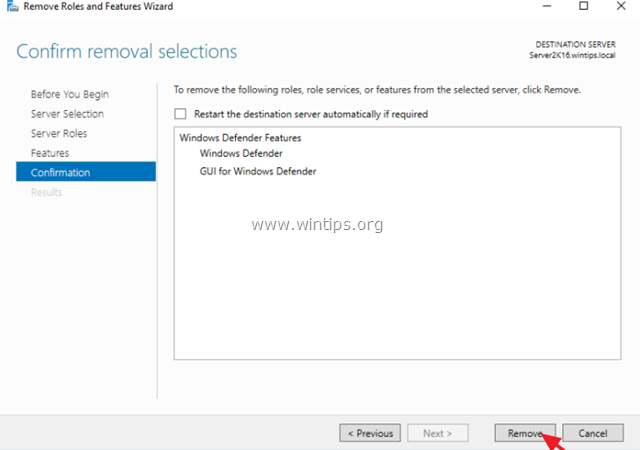
6. Perkrauti jūsų serveris.
* Pastaba: Norėdami iš naujo įdiegti „Windows Defender Antivirus“ sistemoje „Server 2016“, vadovaukitės toliau pateiktomis instrukcijomis:
1. Atviras Serverio tvarkyklė ir spustelėkite Pridėti vaidmenis ir funkcijas.
2. Spustelėkite Kitas pirmajame (4) vedlio ekranuose.
3. Funkcijos ekrane patikrinkite „Windows Defender“ funkcijos, taip pat žymimuosius laukelius „Windows Defender“ ir „GUI for Windows Defender“ ir spustelėkite Kitas.
![image_thumb[33]_thumb image_thumb[33]_thumb](/f/c54a8c9b61ca2e12cf6cdec7ea3ae4b7.png)
4. Patvirtinimo ekrane spustelėkite Diegti.
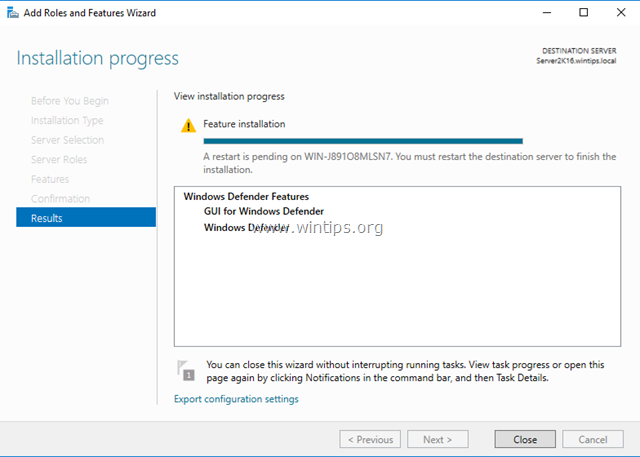
5. Kai diegimas bus baigtas, spustelėkite Uždaryti ir perkrauti jūsų serveris.
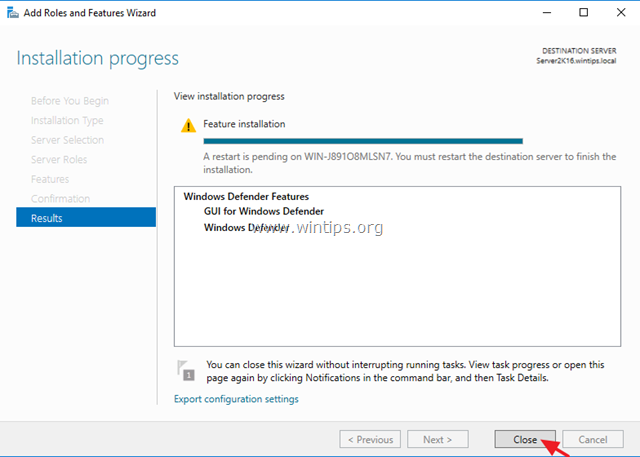
Viskas draugužiai! Ar tai jums pavyko?
Prašome palikti komentarą komentarų skiltyje žemiau arba dar geriau: pamėgti ir pasidalinti šiuo tinklaraščio įrašu socialiniuose tinkluose, kad padėtumėte skleisti žinią apie šį sprendimą.